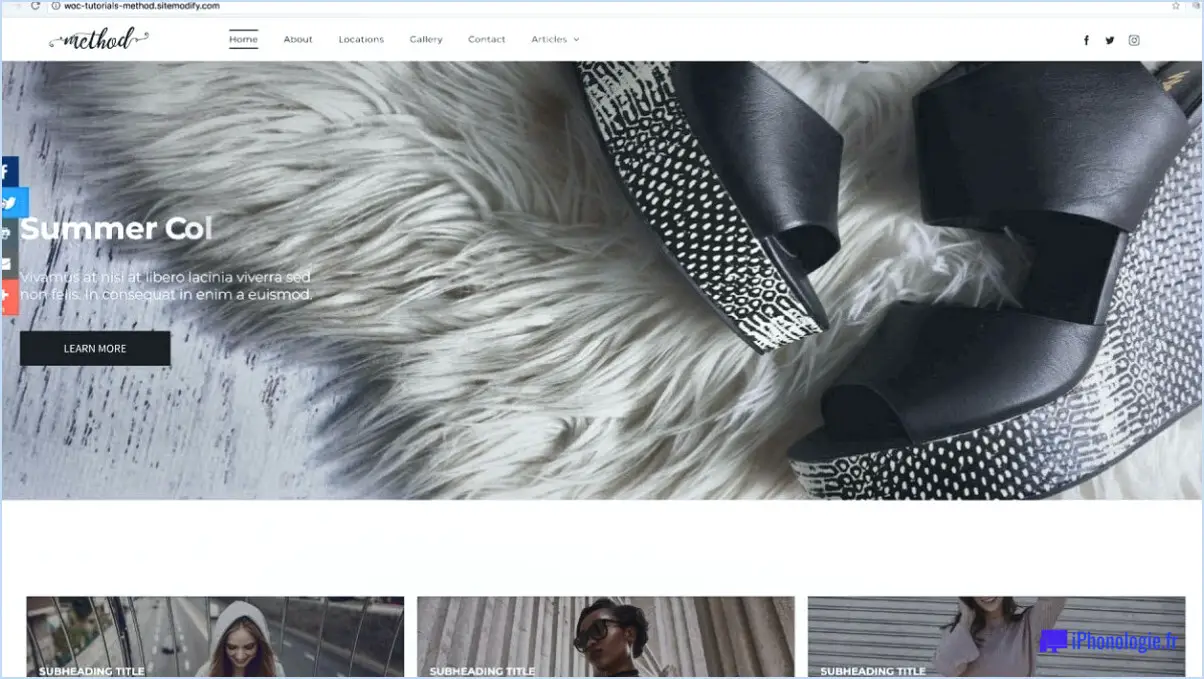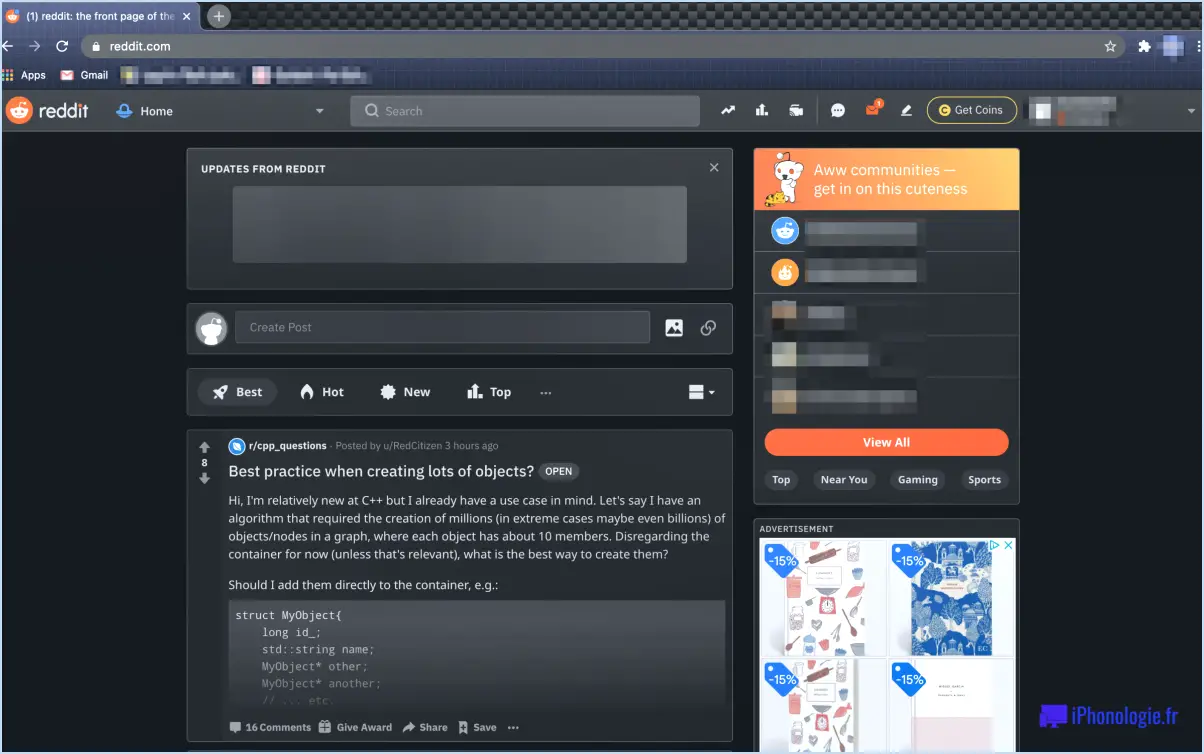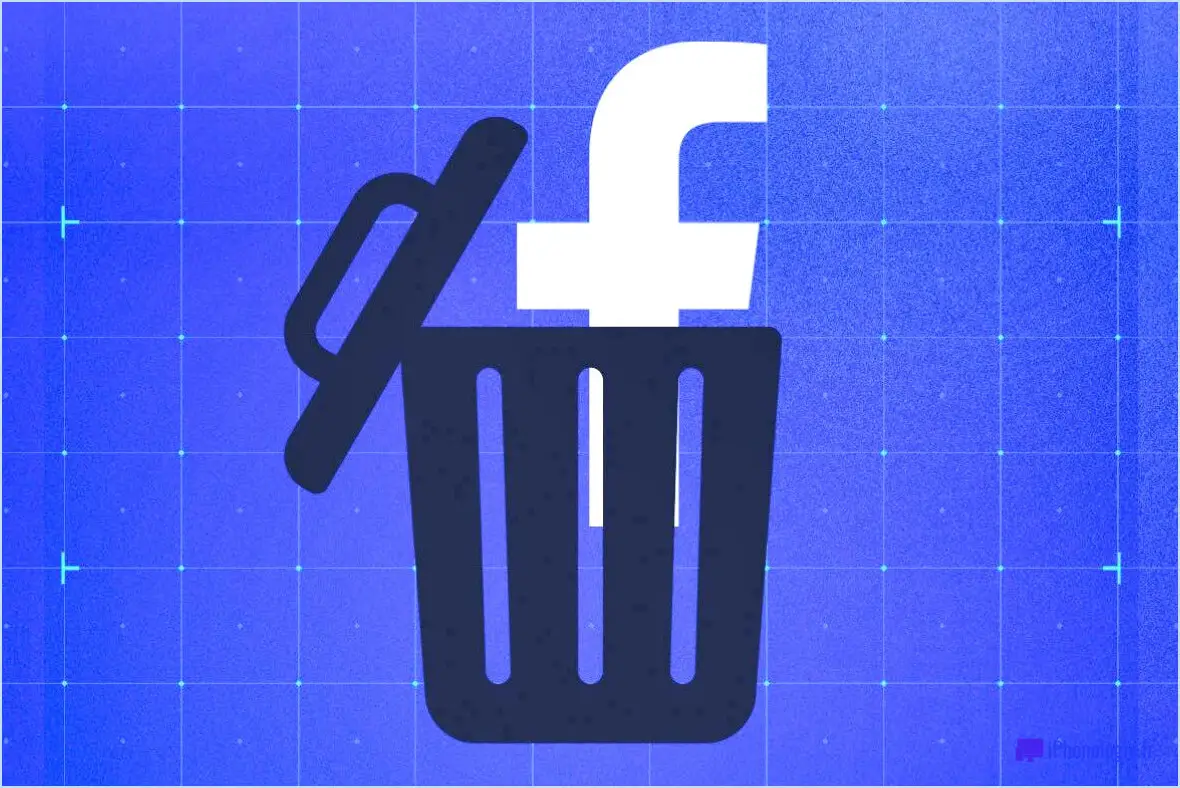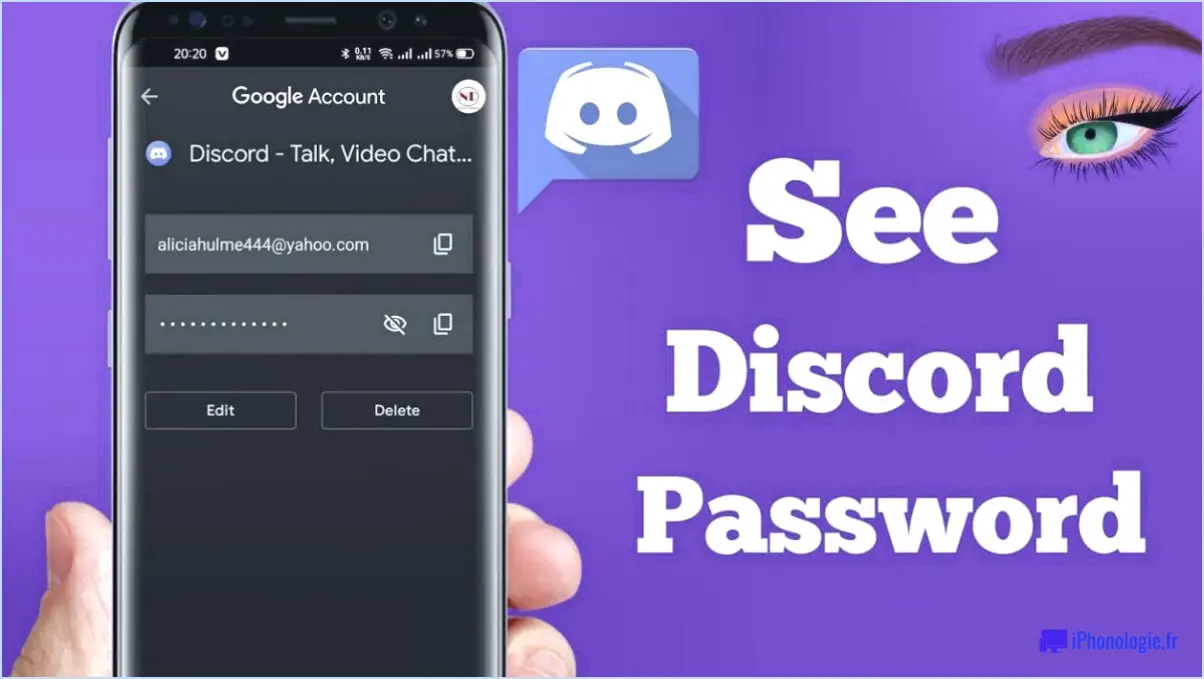Comment changer le pin du lien familial de google?
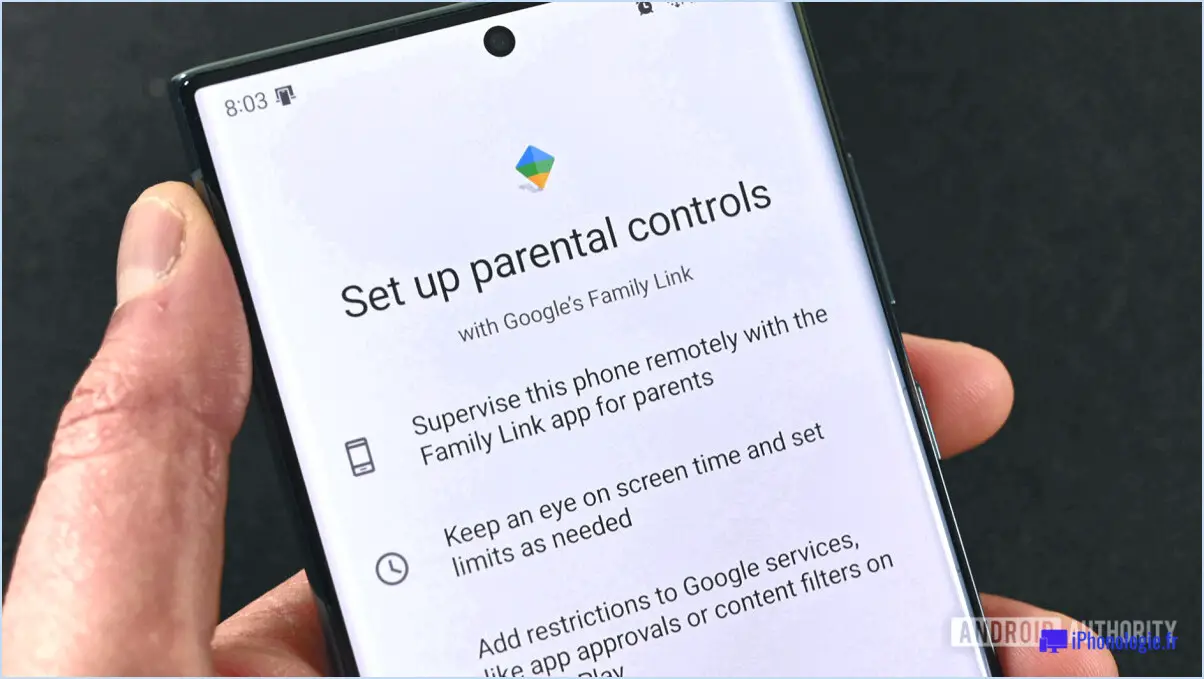
Pour modifier votre code PIN Google Family Link, procédez comme suit dans l'application Google Family Link :
- Ouvrez l'application Google Family Link sur votre appareil.
- Appuyez sur l'icône Menu située dans le coin supérieur gauche de l'écran.
- Dans le menu, recherchez et sélectionnez "Paramètres".
- Recherchez la section intitulée "Paramètres de votre famille".
- Tapez sur "PIN" pour accéder aux paramètres du PIN.
- Vous serez invité à saisir votre code PIN actuel à 4 chiffres à des fins de vérification.
- Après avoir vérifié votre PIN actuel, vous pouvez maintenant définir un nouveau PIN à 4 chiffres.
- Saisissez le nouveau code PIN que vous souhaitez.
- Confirmez le nouveau code PIN en le saisissant à nouveau.
- Tapez sur "OK" pour enregistrer les modifications.
Vous avez modifié avec succès votre code PIN de Google Family Link. Vous avez modifié avec succès votre code PIN Google Family Link. Gardez à l'esprit que le code PIN est une mesure de sécurité essentielle. Veillez donc à choisir un code PIN unique et mémorable dont vous êtes le seul à vous souvenir.
Il est essentiel de conserver votre code PIN Family Link en lieu sûr et de ne pas le partager avec d'autres personnes, car il permet d'accéder au contrôle parental et aux paramètres du compte de votre enfant. Si vous oubliez votre code PIN, vous pouvez le réinitialiser à l'aide des options de récupération de l'application.
N'oubliez pas d'informer votre enfant de son nouveau code PIN afin qu'il puisse continuer à utiliser ses appareils sans interruption. La mise à jour régulière de votre code PIN ajoute une couche supplémentaire de sécurité à votre compte Family Link, protégeant ainsi l'expérience en ligne de votre famille.
En conclusion, la gestion de votre code PIN Family Link est un processus simple qui vous permet de garder le contrôle sur les activités en ligne de votre enfant et de lui offrir un environnement numérique sûr.
Comment réinitialiser mon lien familial Google?
Pour réinitialiser votre lien familial Google, suivez les étapes suivantes :
- Ouvrez l'application Family Link.
- Appuyez sur le bouton Menu dans le coin supérieur gauche de l'écran.
- Appuyez sur "Paramètres".
- Faites défiler vers le bas et appuyez sur "Réinitialiser".
- Tapez à nouveau sur "Réinitialiser" pour confirmer.
Comment modifier mon code PIN sur Google Play?
Pour modifier votre code PIN sur Google Play, procédez comme suit :
- Ouvrez l'application Google Play Store.
- Appuyez sur les trois lignes dans le coin supérieur gauche.
- Sélectionnez "Paramètres", puis "PIN".
- Saisissez votre code PIN actuel.
- Saisissez un nouveau code PIN de votre choix.
- Confirmez le nouveau code PIN.
Votre code PIN sur Google Play est maintenant mis à jour et prêt à être utilisé. Conservez votre nouveau code PIN en lieu sûr pour une protection accrue. Bon téléchargement !
Comment réinitialiser mon code PIN de contrôle parental Google?
Pour réinitialiser votre code PIN de contrôle parental Google, procédez comme suit :
- Ouvrez un navigateur web et allez sur www.google.com/settings/family.
- Cliquez sur "Gérer les paramètres familiaux".
- Sous "Paramètres pour votre famille", cliquez sur "Compte Google".
- Faites défiler jusqu'à la section "Mot de passe" et cliquez sur "Réinitialiser".
Comment supprimer le lien Famille sans mot de passe?
La suppression du Family Link sans mot de passe peut s'avérer difficile, mais voici une approche étape par étape :
- Contactez l'assistance Google : Si vous avez oublié votre mot de passe Family Link, la solution la plus fiable consiste à contacter l'assistance Google. Ils peuvent vous guider tout au long de la procédure et vous aider à supprimer le lien.
- Vérifiez l'identité : Préparez-vous à fournir des informations pour vérifier votre identité. Il peut s'agir de données personnelles, d'adresses électroniques et éventuellement de réponses à des questions de sécurité.
- Suivez les instructions de l'assistance : Écoutez attentivement les instructions fournies par le service d'assistance de Google. Elles vous guideront sur les étapes spécifiques à suivre pour supprimer le lien familial sans mot de passe.
N'oubliez pas que des mesures de sécurité ont été mises en place pour protéger vos données. La patience et l'exactitude des informations fournies sont donc essentielles pour résoudre ce problème.
Comment puis-je modifier mon âge sur Google si j'ai 13 ans?
Pour modifier votre âge sur Google, fournir une preuve de votre âge par le biais de votre permis de conduire, de votre passeport ou de votre acte de naissance. Envoyez ces documents à Google pour vérification. Une fois la vérification confirmée, vos informations de compte seront mises à jour en conséquence.
Quel est mon code PIN pour le contrôle parental?
Votre contrôle parental est un code à quatre chiffres utilisé pour réguler le contenu et les fonctionnalités spécifiques de votre téléviseur. Pour récupérer votre code PIN de contrôle parental, accédez au menu Paramètres et choisissez Contrôle parental. Dans cette section, vous trouverez votre code PIN sous la désignation "Code PIN". Ce code vous permet de garantir une expérience de visionnage sécurisée et personnalisée pour vous et votre famille.
Comment retirer mon enfant de 13 ans de Family Link?
Pour retirer votre enfant de 13 ans de Family Link, suivez les étapes suivantes :
- Contactez l'assistance Google : Visitez le site Web de l'assistance Google ou appelez le numéro gratuit.
Une fois que vous aurez contacté l'assistance Google, celle-ci vous guidera tout au long de la procédure de suppression de Family Link pour votre enfant. Cela peut impliquer de vérifier les informations de votre compte et de confirmer votre intention de supprimer le contrôle parental.
N'oubliez pas de préparer toutes les informations nécessaires sur votre compte avant de contacter l'assistance Google afin de garantir une expérience fluide et efficace.
Que se passe-t-il si je supprime Family Link?
La suppression d'un lien de famille entraîne l'affichage du message suivant cessation de la visibilité de l'activité partagée sur Google. Les membres de la famille perdent la possibilité d'observer les actions des uns et des autres sur la plateforme. Néanmoins, leur présence reste visible dans divers autres services Google, notamment Gmail et Maps.